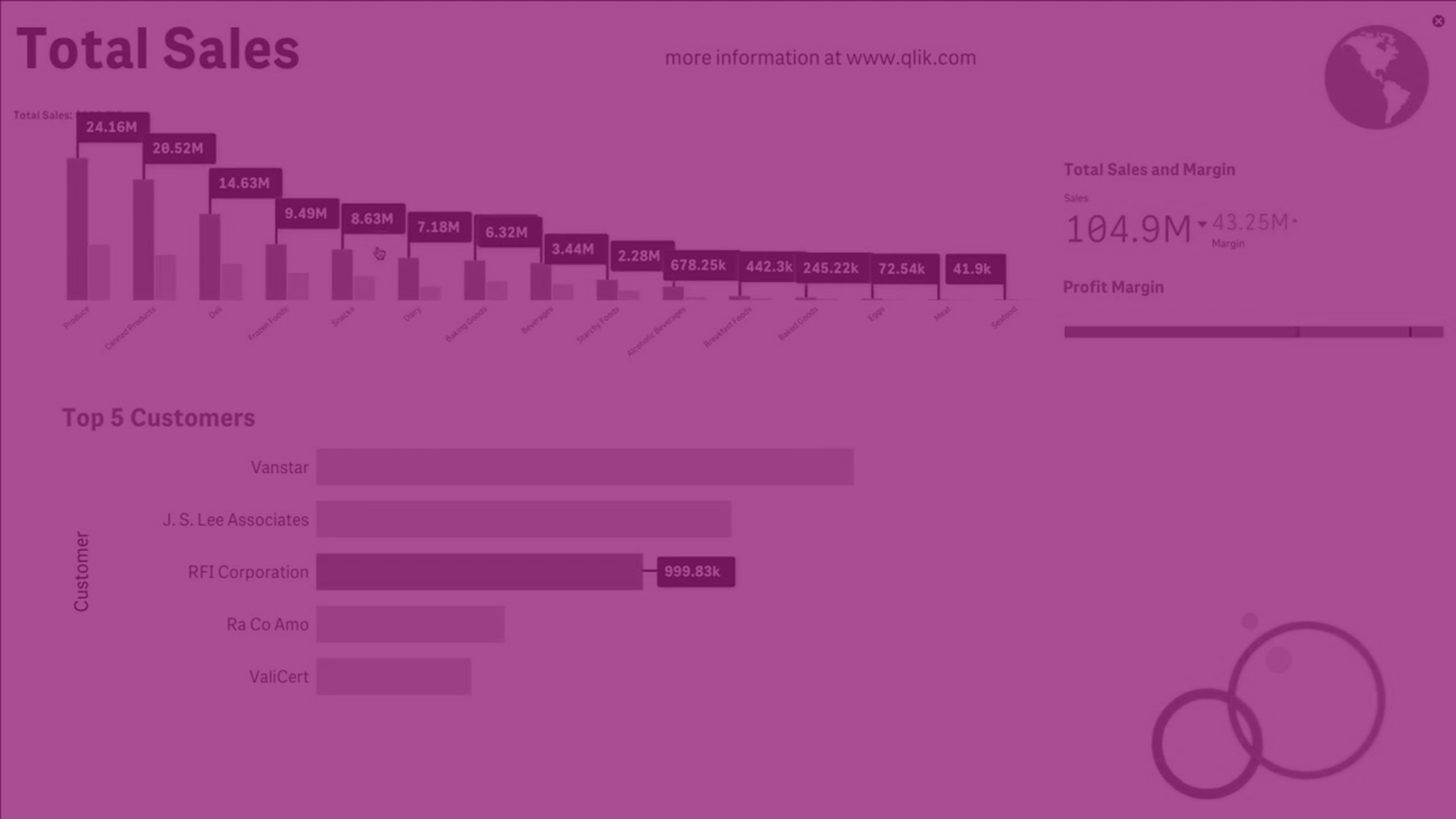Inzichten delen met gegevenspresentaties
Gegevenspresentatie biedt u een manier om uw gegevensinzichten te delen. Uw inzichten kunnen deel zijn van een grotere discussie of het hoofdonderwerp.
Het doel van gegevenspresentaties is het presenteren van uw gegevensontdekkingen. Door belangrijke onderdelen extra te benadrukken kunt u overtuigende presentaties maken ter ondersteuning van het besluitvormingsproces van belanghebbenden.
In uw gegevenspresentaties kunt u technieken voor rapportage, presentatie en onderzoeksanalyse combineren om tot samenwerking te komen. U maakt snapshots van de ontdekte gegevens die u vervolgens kunt gebruiken in presentaties bestaande uit een of meer dia's. U kunt effecten toevoegen aan snapshots. Op deze manier kunt u de gegevensinzichten benadrukken die u onder de aandacht van uw publiek wilt brengen.
Tijdens de presentatie kunt u vragen beantwoorden door naar de bron van een snapshot te schakelen en de live-gegevens te openen. Hierdoor kunt u uw presentatie een andere kant opsturen, nieuwe gesprekken in gang zetten en meer inzichten genereren.
U kunt presentaties interactief maken door werkbladen met live-gegevens aan dia's toe te voegen zodat u tijdens de presentatie selecties kunt maken.
Voor een visuele demo over presentaties raadpleegt u Inzichten delen met gegevenspresentaties.
In deze sectie van de Help vindt u een stapsgewijs overzicht waarin u ziet hoe u aan de slag kunt gaan met Inzichten delen met gegevenspresentaties.
De presentatie
Bij gegevenspresentaties gebruikt u een presentatie om inzichten en ideeën te verzamelen en te presenteren aan uw publiek. Een presentatie wordt voorgesteld als een tijdlijn met dia's. Deze kan worden gebaseerd op traditionele structuren voor het vertellen van een verhaal, zoals een toneelstuk in drie bedrijven of de reis van een held.
Presentaties maken deel uit van een app. Er is een presentatie verbonden met de app. U kunt dus op elk moment terugkeren naar de live gegevens om nieuwe en verborgen inzichten te ontdekken.
Voor het samenstellen van een presentatie gebruikt u tijdgebonden snapshots van uw gegevensvisualisaties en werkbladen met live-gegevens en plaatst u deze op de tijdlijn van de presentatie.
U kunt bijvoorbeeld tekst en vormen toevoegen, met visuele effecten bepaalde inzichten benadrukken, stijlelementen toepassen, enzovoort, om de presentatie boeiend en overtuigend te maken met een zeer duidelijk doel.
Ga voor meer informatie naar Presentaties gebruiken, Presentaties boeiend maken en Een presentatie downloaden.
Snapshots
Een snapshot is een grafische voorstelling van de toestand (type en gegevens) van een gegevensobject op een bepaald punt in de tijd. U kunt snapshots gebruiken bij het maken van een presentatie. De snapshot die u maakt is een kopie van de toestand. Dit betekent dat de snapshot niet verandert wanneer het bijbehorende gegevensobject wordt bijgewerkt.
Snapshots leggen afzonderlijke objecten in een werkblad vast tijdens het analyseproces. Zij slaan de visualisatie en gegevens op die u op dat moment te zien krijgt, zodat u deze op een later tijdstip kunt gebruiken om een presentatie te maken. Elke snapshot bevat een bladwijzer terug naar de oorspronkelijke context zodat u snel toegang kunt krijgen tot de live-gegevens.
Als u een snapshot maakt, kunt u eer een opmerking aan toevoegen. Met behulp van opmerkingen kunt u bij het bouwen van een presentatie de verschillende snapshots in de snapshot-bibliotheek beter van elkaar onderscheiden. De opmerking is niet zichtbaar bij het afspelen van de presentatie.
Ga voor meer informatie naar Inzichten voor presentaties verzamelen via snapshots.
Werkbladen met live-gegevens
Door middel van werkbladen met live-gegevens kunt u selecties in de werkbladen uitvoeren terwijl u de presentatie afspeelt. Op deze manier kunt u uw inzichten weergeven zonder de app te hoeven openen.
Tijdens het afspelen van een presentatie kunt u selecties in de werkbladen met live-gegevens uitvoeren en resetten.Dit werkt op dezelfde manier als in een werkblad in de werkbladweergave.
Ga voor meer informatie naar Een werkblad met live-gegevens toevoegen aan een dia en Selecties in een werkblad met live-gegevens.